导读 在生活和工作中,电脑和手机已成为不可或缺的必备工具,关于电脑和手机上的一些程序很多小伙伴经常都会遇到一些疑难杂症。 使用movie
在生活和工作中,电脑和手机已成为不可或缺的必备工具,关于电脑和手机上的一些程序很多小伙伴经常都会遇到一些疑难杂症。
使用movie maker怎么更改选定照片的时长呢,具体该怎么操作呢?下面小编就和大家一起分享使用movie maker更改选定照片时长的方法,有需要的朋友可以来看看哦,希望能够帮助到大家。
首先,在电脑上打开Movie Maker软件,在软件首页,选择“添加视频和照片”选项,从本地文件中添加相应的照片素材,如下图所示。

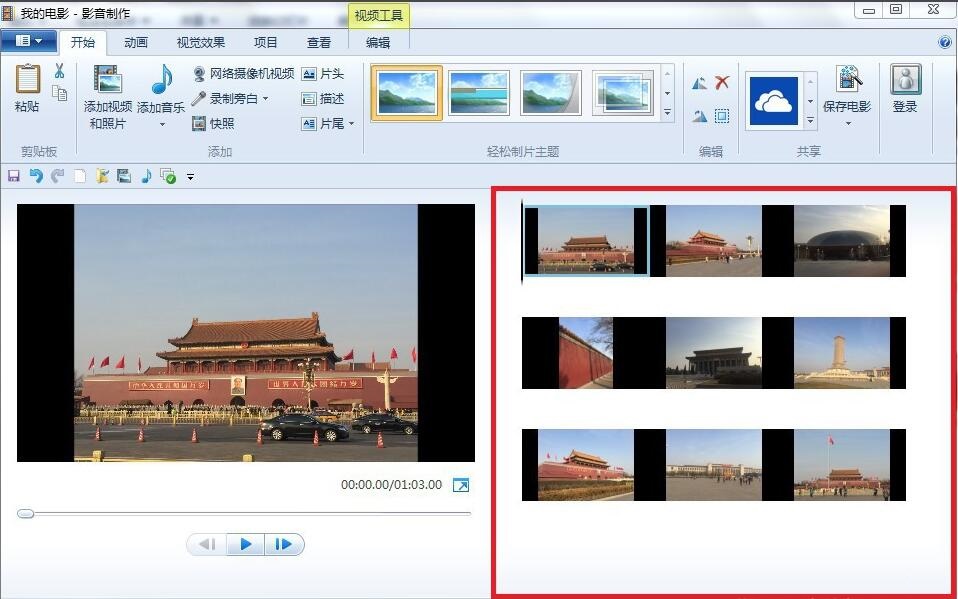
点击工具栏中“编辑”菜单选项,找到时长下拉选项,显示当前所有照片的默认时长为7s,如下图所示。
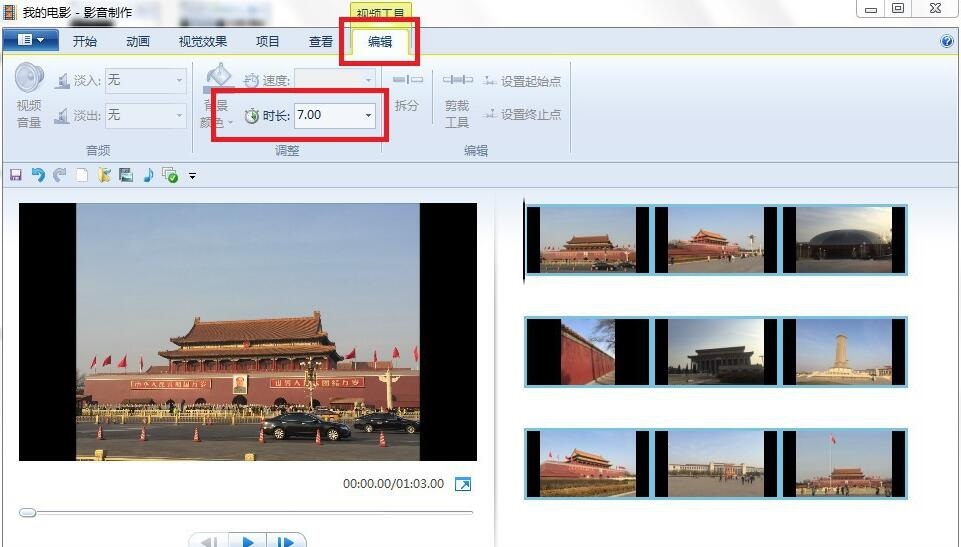
对单个图片设置照片时长,选中具体的图片文件,打开时长下拉框,选择需要设置的时长选项。如下图所示。
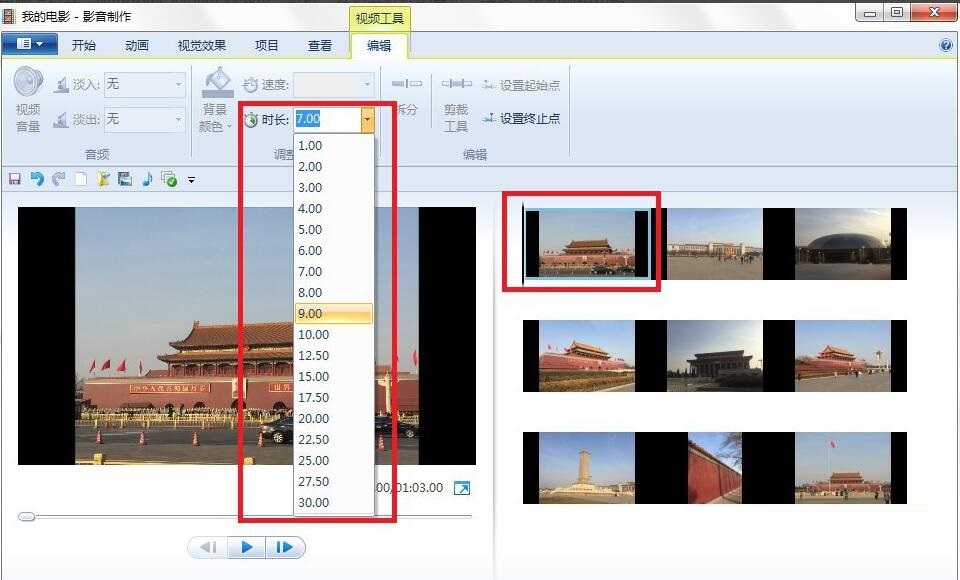
如果需要修改所有图片的时长,右键点击页面右侧照片素材,在弹出菜单栏中,选择“全选”选项后,再打开时长设置下拉框,选择设置时长,如下图所示。
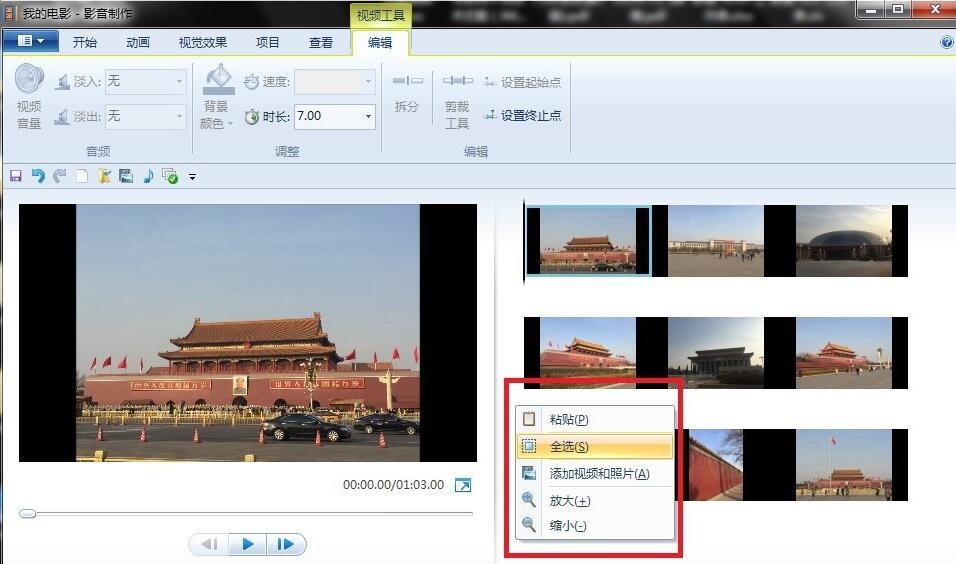
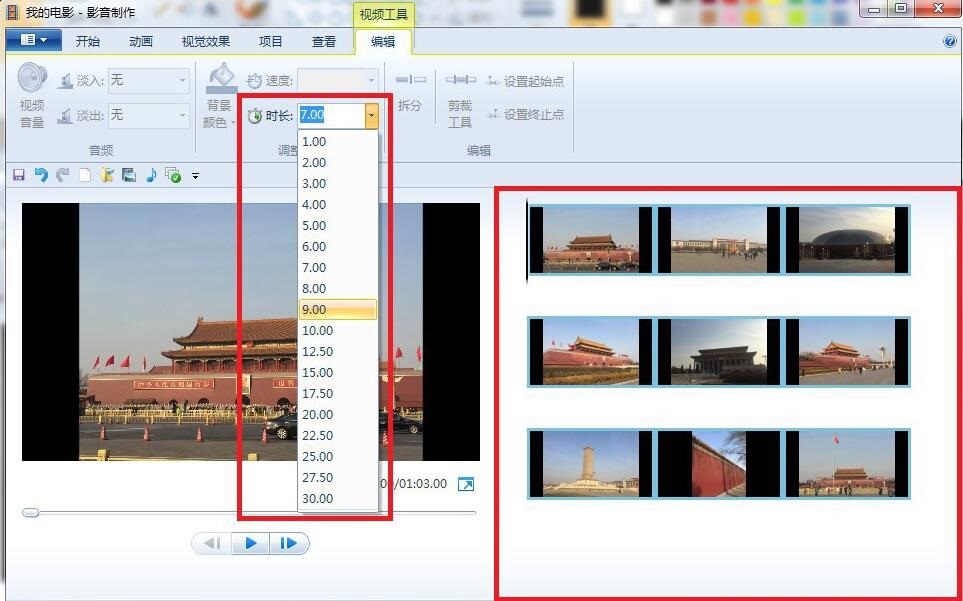
完成上述步骤后,视频文件的图片时长都已经修改为9s,此时将工具栏切换到“开始”选项,点击“保存电影”。即可。
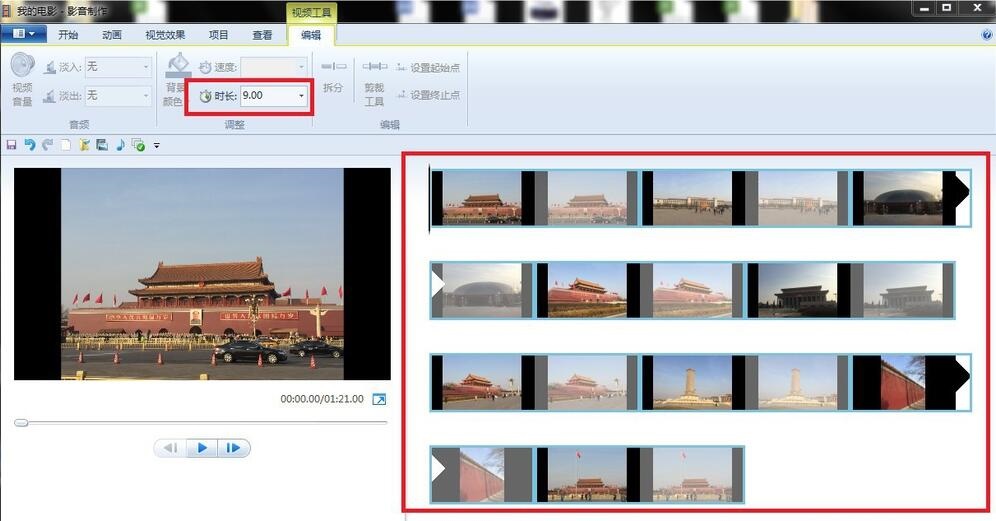
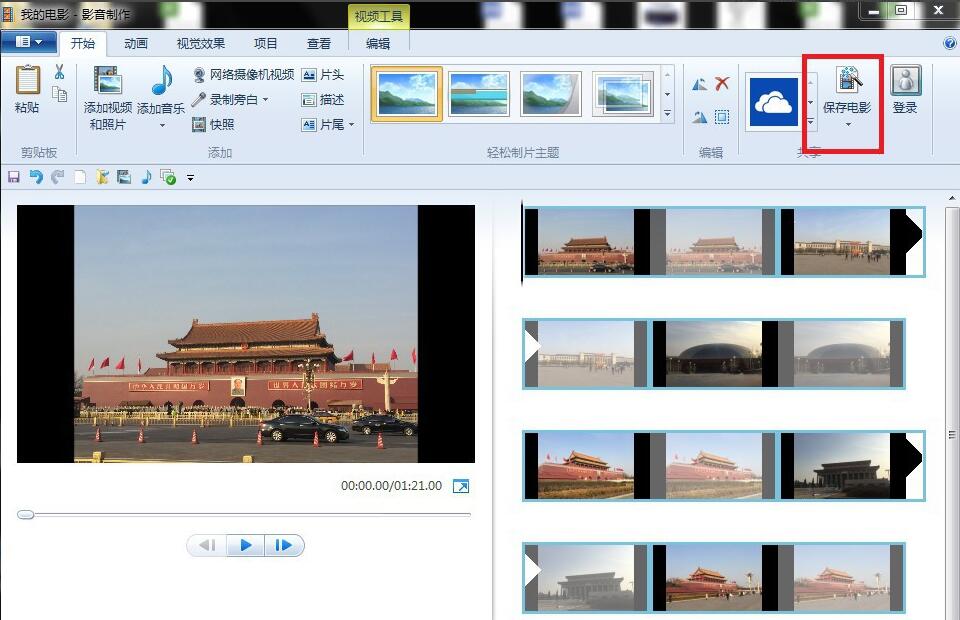
以上就是小编分享的使用movie maker更改选定照片时长的方法,还不会的朋友可以来学习一下哦。